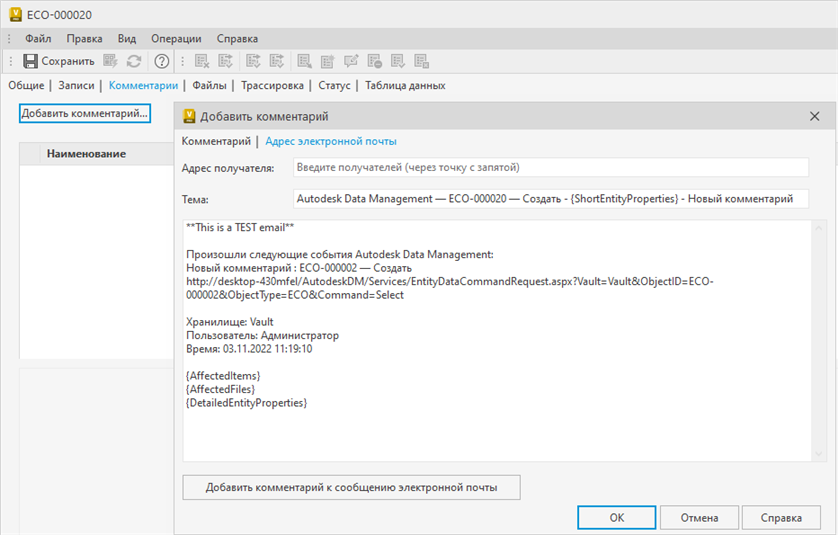Можно отредактировать шаблон уведомлений о запросах на изменение по электронной почте, включая тему и текст сообщения, в централизованном хранилище для всех пользователей.
Ниже приведен вид по умолчанию шаблона уведомления по электронной почте о запросе на изменение, который отображается в разделе «Параметры хранилища» перед выбором свойств.
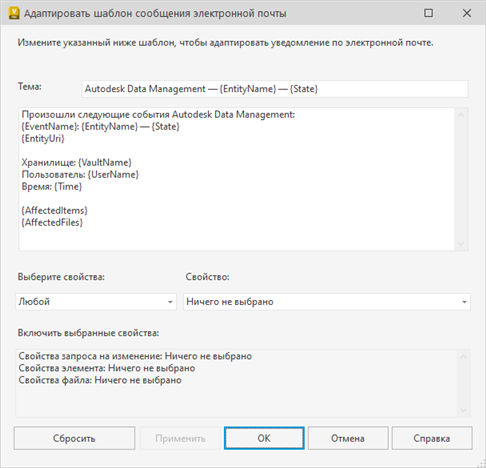
Теги служат в качестве заполнителей в шаблонах сообщений электронной почты, в которые автоматически подставляется нужная информация. Например, тег {EntityName} означает имя объекта.
Ниже приведен список стандартных тегов.
|
Тег |
Описание |
|
EntityName |
Имя текущего запроса на изменение. |
|
EntityUri |
URI-адрес для доступа к этому запросу на изменение. |
|
EventName |
Описание текущей операции, например «Запрос на изменение утвержден», «Закрыто» или «Новый комментарий». |
|
State |
Текущее состояние запроса на изменение. |
|
ShortEntityProperties |
Список значений свойств запроса на изменение, соединенных знаком «-». |
|
DetailedEntityProperties |
Список имен и значений свойств запросов на изменение, отображаемых в нескольких строках. |
|
VaultName |
Имя текущего хранилища. |
|
UserName |
Имя пользователя, запустившего эту операцию. |
|
Time |
Время создания сообщения электронной почты. |
|
AffectedItems |
Список элементов, связанных с текущим запросом на изменение, с именами, URI-адресами и свойствами, если пользователь выбрал таковые. |
|
AffectedFiles |
Список файлов, связанных с текущим запросом на изменение, с именами, URI-адресами и свойствами, если пользователь выбрал таковые. |
Чтобы изменить шаблон уведомления по электронной почте, выполните указанные ниже действия.
- В Vault Client выберите «Сервис»
 «Управление»
«Управление»  «Параметры хранилища».
«Параметры хранилища».
- Выберите вкладку «Запросы на изменение» в диалоговом окне «Параметры хранилища».
- Нажмите кнопку «Адаптация» рядом с полем «Адаптировать уведомление по эл. почте для запросов на изменение».
- При необходимости измените тему сообщения.
- Добавьте или измените содержимое сообщения. Текст сообщения также можно переместить.
- Добавьте или измените атрибуты свойства в сообщении.
Чтобы добавить атрибуты свойства в текст сообщения., выполните следующие действия.
- В раскрывающемся списке Выберите свойства выберите рабочее пространство, из которого требуется добавить свойства.
- В раскрывающемся списке Свойство установите флажки рядом со свойствами, которые требуется включить в основной текст сообщения, и нажмите кнопку «Закрыть». Выбранные свойства перечислены в разделе «Включить выбранные свойства».
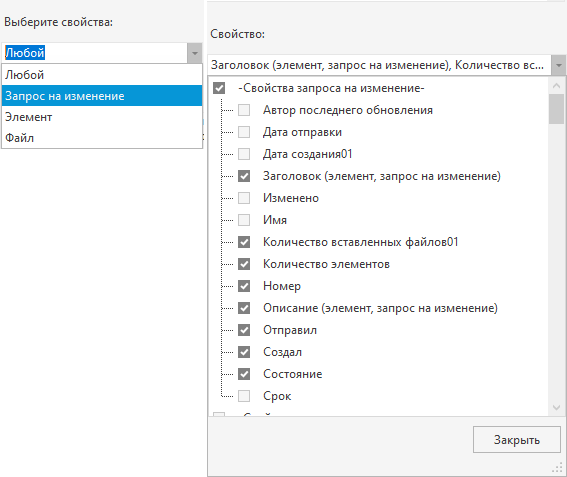
- Новый атрибут свойства {DetailedEntityProperties} добавляется в текст сообщения электронной почты под значениями {AffectedItems} и {AffectedFiles}. Можно скопировать и вставить тег {DetailedEntityProperties}, чтобы переместить его в другой раздел сообщения.
Прим.: В теле сообщения отображаются только теги, входящие в {DetailedEntityProperties}.
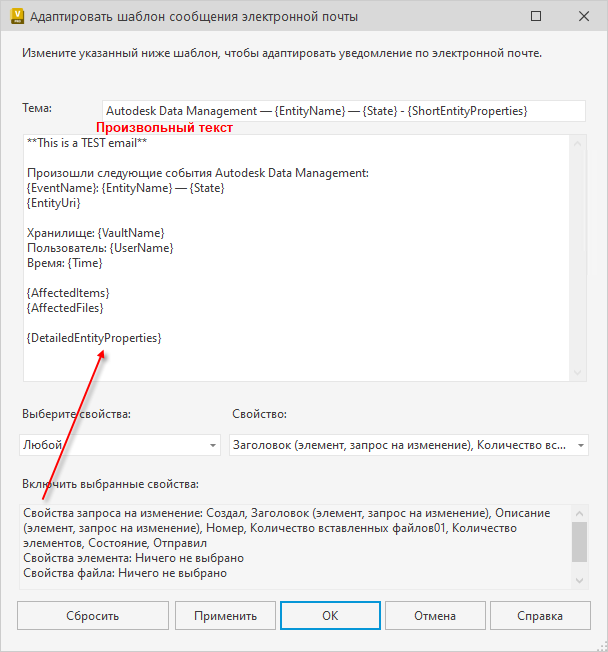
- Чтобы сохранить изменения, нажмите «Применить».
- При необходимости нажмите кнопку «По умолчанию», чтобы вернуть шаблон в состояние по умолчанию.
- Нажмите кнопку «ОК».
- Создайте запрос на изменение, чтобы выполнить предварительный просмотр уведомления по электронной почте.
- Создайте запрос на изменение.
- Щелкните «Добавить комментарий» на вкладке «Комментарии».
- В диалоговом окне «Добавить комментарий» перейдите на вкладку «Сообщение электронной почты».
С помощью запроса на изменение можно изменить тему и текст сообщения электронной почты.